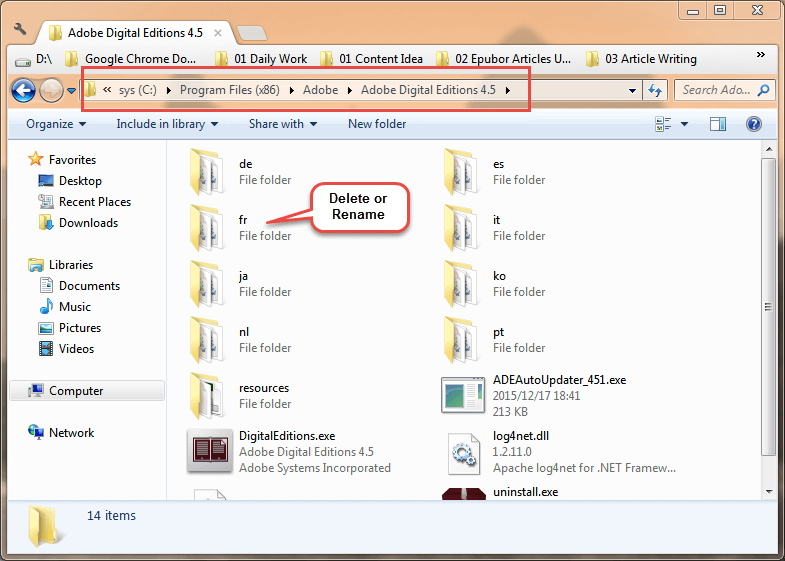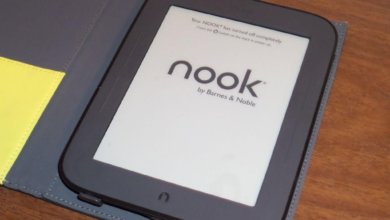שנה את שפת הממשק של Adobe Digital Editions
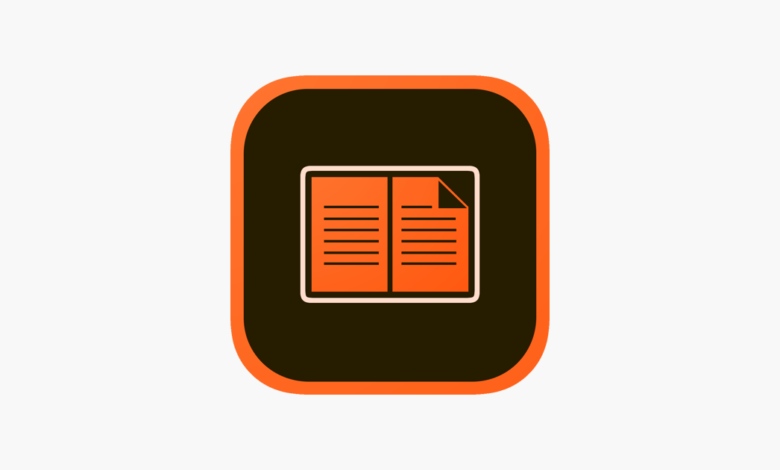
עד כמה שידוע לי, חלק מהאנשים היו רוצים להחליף שפה ב-Adobe Digital Editions אך לא מצאו אפשרות שפה בשום מקום. בהמשך, נביא בקצרה שני פתרונות פשוטים לגבי שינוי שפת הממשק של Adobe Digital Editions.
פתרון 1: שנה את שפת התצוגה
Adobe Digital Editions עוקב אחר שפת התצוגה במערכת ההפעלה. לכן, הדרך הישירה ביותר לשנות את שפת הממשק של Adobe Digital Editions היא לשנות את שפת התצוגה במחשב שלך.
- בווינדוס
שלב 1. עבור אל הגדרות Windows > זמן ושפה > שָׂפָה > לחץ על הוסף שפה מועדפת (סמן את הגדר כשפת התצוגה שלי בעת התקנת שפה מועדפת) או גרור שפה קיימת לראש הרשימה (יש להגדיר שפה זו כשפת תצוגה).
שלב 2. הפעל מחדש את המחשב והפעל את Adobe Digital Editions. Adobe Digital Editions יופיעו בשפה הראשונה ברשימה.
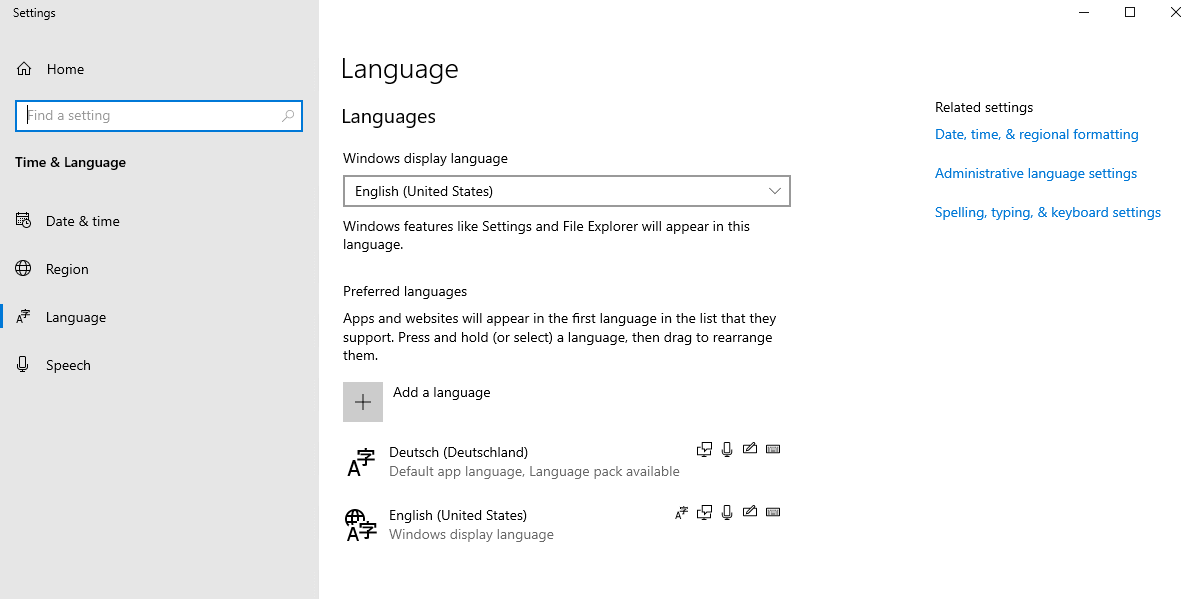
אבל אם אתה מקבל הודעת "רק חבילת שפה אחת מותרת" או "רישיון Windows שלך תומך רק בשפת תצוגה אחת", זה אומר שיש לך מהדורת שפה אחת של Windows 10. במקרה זה, לא ניתן להגדיר את השפה המועדפת כתצוגה של Windows שָׂפָה. ייתכן שפתרון 1 לא מתאים לך. אתה יכול ללכת ישירות לפתרון הבא.
- ב-Mac
מאז macOS 10.15 Catalina, אתה יכול לשנות בפשטות ובמהירות את שפת הממשק עבור אפליקציה אחת.
שלב 1. עבור אל העדפות מערכת > שפה ואזור > אפליקציות > לחץ על "+" כדי לבחור את Adobe Digital Editions ושפה.
שלב 2. הפעל מחדש את Adobe Digital Editions ותראה את השינוי.
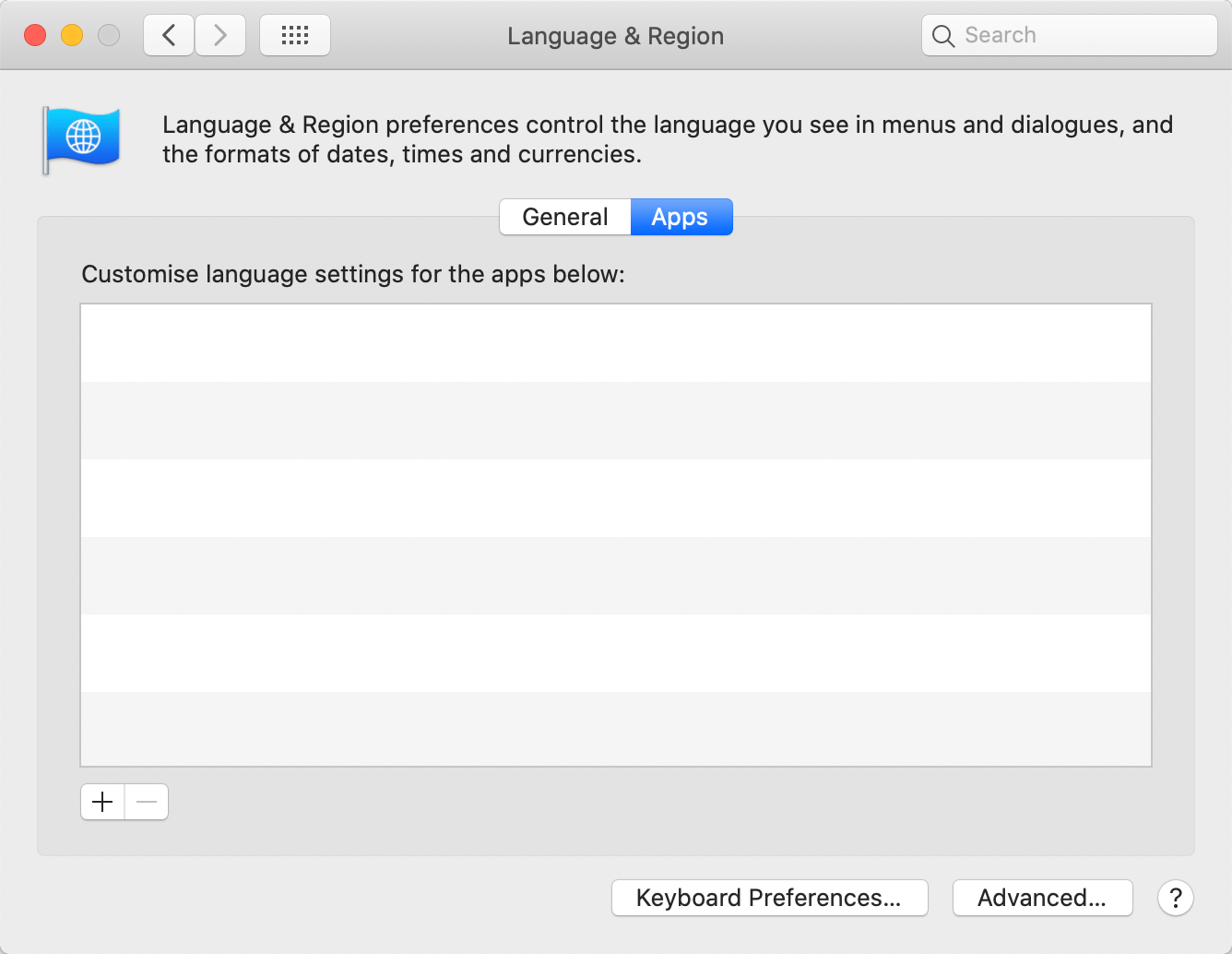
פתרון 2: מחק/שנה את שם תיקיית השפה של Adobe Digital Editions
עבור משתמשי Windows, אם אינך יכול או אינך רוצה לשנות את שפת התצוגה, זהו עוד פתרון פשוט לשינוי שפת הממשק של Adobe Digital Editions.
הערה זה עובד רק עבור שינוי שפה אחרת לאנגלית.
שלב 1. עבור אל נתיב התיקיה: C:\Program Files (x86)\Adobe\Adobe Digital Editions 4.5\
שלב 2. מחק או שנה את שם תיקיית השפה שבה אתה משתמש כעת. לדוגמה, שפת הממשק של Adobe Digital Editions שלך היא צרפתית, ואז תוכל למחוק/לשנות את שם התיקיה fr.
שלב 3. הפעל מחדש את Adobe Digital Editions ושפת הממשק תהפוך לאנגלית.